10 सर्वश्रेष्ठ पिक्सेल 7 और पिक्सेल 7 प्रो कैमरा टिप्स और ट्रिक्स
अनेक वस्तुओं का संग्रह / / April 04, 2023
Google के फ़्लैगशिप ने आम तौर पर कैमरों और में उत्कृष्ट प्रदर्शन किया है पिक्सेल 7 श्रृंखला अलग नहीं है। जबकि हार्डवेयर सक्षम है, कैमरा सॉफ्टवेयर के संदर्भ में एक क्षेत्र जहां Google अधिकांश अन्य निर्माताओं को रौंदता है। Google Pixel 7 सीरीज़ के साथ आपको जो कम्प्यूटेशनल फ़ोटोग्राफ़ी मिलती है, वह वही है जो इसे वहाँ के सर्वश्रेष्ठ कैमरा फ़ोनों में से एक बनाती है।
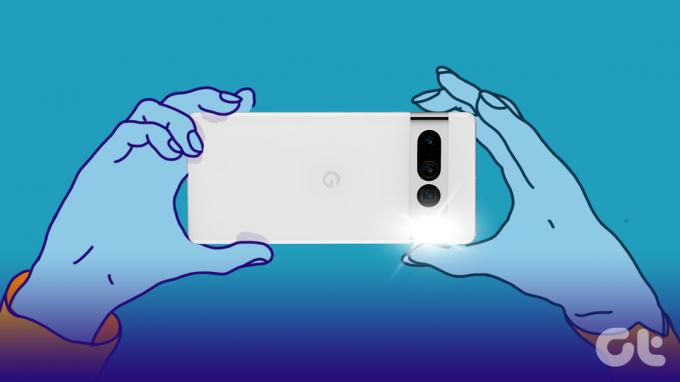
यदि आप अपने लिए फोन लेने की योजना बना रहे हैं या आपके पास पहले से ही एक है, तो यहां कुछ बेहतरीन पिक्सेल 7 कैमरा टिप्स और ट्रिक्स हैं जिनका उपयोग आपको फोन पर कैमरों से सर्वश्रेष्ठ प्राप्त करने के लिए करना चाहिए। Instagram पर अपने दोस्तों को चकित करने के लिए तैयार हो जाइए!
पिक्सेल 7 और पिक्सेल 7 प्रो: कैमरा विनिर्देश
इससे पहले कि हम सभी सॉफ़्टवेयर चालबाजी पर जाएँ, आइए Pixel 7 सीरीज़ के कैमरा विनिर्देशों पर एक नज़र डालें ताकि हम जान सकें कि हम किसके साथ काम कर रहे हैं।

Pixel 7 में पीछे की तरफ दो कैमरे हैं - एक 50MP का प्राइमरी कैमरा जिसके साथ 12MP का अल्ट्रा-वाइड लेंस है। Pixel 7 Pro में वही दो लेंस मिलते हैं जो प्रो मॉनिकर को सही ठहराने के लिए तृतीयक ज़ूम लेंस के साथ होते हैं। यह 48MP 5X पेरिस्कोप कैमरा है जो दूर की वस्तुओं को कैप्चर करने का शानदार काम करता है।
अंत में, दोनों उपकरणों के फ्रंट में सेल्फी के लिए 10.8MP का फ्रंट-फेसिंग शूटर है। कुल मिलाकर, Google Pixel 7 और Pixel 7 Pro का हार्डवेयर काफी प्रतिस्पर्धी है लेकिन जैसा कि हम सभी जानते हैं, Google के एल्गोरिदम इस फोन के कैमरों को चमकाते हैं।
Pixel 7 और Pixel 7 Pro के कैमरा फीचर्स, टिप्स और ट्रिक्स
अब जब हार्डवेयर और विनिर्देश समाप्त हो गए हैं, तो चलिए उन सभी कैमरा सुविधाओं और विज़ार्ड्री पर आते हैं जिनके लिए Google जाना जाता है।
1. सुपर-रेस ज़ूम
जबकि Pixel 7 Pro में जूम लेंस है, यह सीधे 5X तक जाता है, इसलिए यह केवल दूर की वस्तुओं के लिए उपयोगी है। दूसरी ओर, मानक पिक्सेल 7 में समर्पित ज़ूम लेंस बिल्कुल नहीं है। इस समस्या का समाधान करने के लिए, Google सुपर-रेस ज़ूम के साथ आया है।
सुपर-रेज जूम फ्रेम में क्रॉप करने के लिए 50MP प्राइमरी कैमरा से अतिरिक्त पिक्सल का उपयोग करता है और फिर इससे विवरण निकालने के लिए सॉफ्टवेयर एल्गोरिदम का उपयोग करता है। इसलिए, उदाहरण के लिए, यदि आप 2X शॉट लेना चाहते हैं, तो फोन 50MP छवि के केंद्र में आ जाता है, जिसका अर्थ है कि आपको अभी भी एक उच्च-रिज़ॉल्यूशन आउटपुट मिल रहा है।
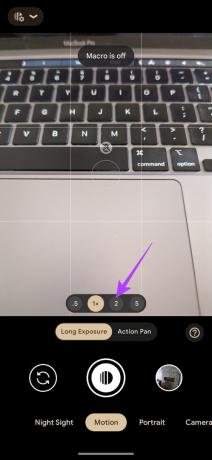
यह समान सिद्धांत का उपयोग करके 5X के बाद के उच्च ज़ूम स्तरों पर भी काम करता है। जब आप एक शॉट क्लिक करते हैं तो Google कई छवियों को भी कैप्चर करता है और विस्तृत आउटपुट उत्पन्न करने के लिए उन सभी के विवरणों को एक शॉट में संयोजित करता है। यह Pixel 7 और Pixel 7 Pro में 2X या 10X समर्पित ज़ूम लेंस की कमी को पूरा करता है।
आपको सुपर-रेस ज़ूम को सक्षम करने या इसे टॉगल करने के लिए किसी विशिष्ट अनुभाग में जाने की आवश्यकता नहीं है। बस मानक फ़ोकल लंबाई से आगे ज़ूम करें और यह स्वचालित रूप से चालू हो जाना चाहिए।
2. सिनेमाई मोड
एप्पल ने पेश किया सिनेमाई मोड iPhone 13 सीरीज के साथ वीडियो रिकॉर्डिंग के लिए जो वीडियो के लिए पोर्ट्रेट मोड जैसा था। ठीक है, Google ने पिक्सेल 7 श्रृंखला के उपकरणों के लिए समान नाम के साथ सुविधा उधार ली है। अब आप अपने Pixel 7 और Pixel 7 Pro का उपयोग करके धुंधली पृष्ठभूमि वाले वीडियो रिकॉर्ड कर सकते हैं और अपने विषय पर पूरी तरह से ध्यान केंद्रित कर सकते हैं। ऐसे।
स्टेप 1: अपने Pixel 7 या Pixel 7 Pro पर कैमरा ऐप खोलें।

चरण दो: नीचे बार पर बाईं ओर दो बार स्वाइप करें। यह आपको सिनेमैटिक मोड में ले जाएगा।

चरण 3: अब, उस विषय पर टैप करें जिस पर आप ध्यान केंद्रित करना चाहते हैं। फिर, रिकॉर्डिंग शुरू करें।
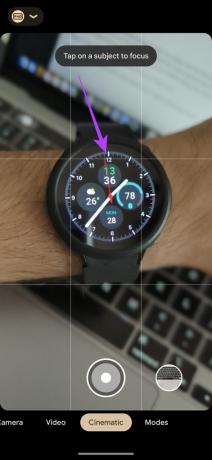
3. सिनेमाई पान
Google ने Pixel 7 सीरीज की वीडियो रिकॉर्डिंग क्षमताओं में काफी सुधार किया है और यह सिनेमैटिक पैन मोड तक भी विस्तारित है। जबकि सिनेमैटिक मोड आपके वीडियो की पृष्ठभूमि को धुंधला कर देता है, सिनेमैटिक पैन मोड आपको अपने कैमरे को सहज, सिनेमाई फ़ुटेज शूट करने के लिए पैन करने देता है।
फोन 60fps पर वीडियो रिकॉर्ड करता है और फिर सिनेमाई लुक देने के लिए इसे 24fps तक धीमा कर देता है। यदि आप छोटी क्लिप रिकॉर्ड करना चाहते हैं जो आंख को भाती हैं, तो यहां बताया गया है कि आप सिनेमैटिक पैन मोड का उपयोग कैसे कर सकते हैं।
स्टेप 1: अपने Pixel 7 या Pixel 7 Pro पर कैमरा ऐप खोलें।

चरण दो: नीचे बार पर एक बार बाईं ओर स्वाइप करें। अब आप वीडियो मोड में होंगे।
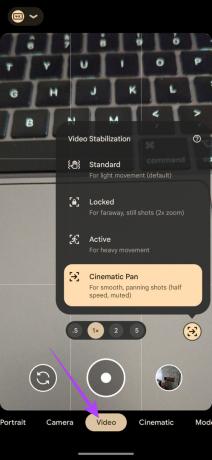
चरण 3: स्थिरीकरण आइकन पर टैप करें। अब, सिनेमैटिक पैन चुनें।
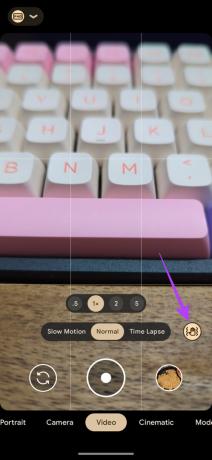
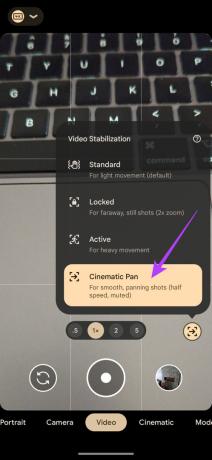
आप इस मोड का उपयोग पेशेवर फ़ुटेज रिकॉर्ड करते समय या यदि आप किसी उत्पाद शोकेस के लिए वीडियो रिकॉर्ड करने का प्रयास कर रहे हैं तो कर सकते हैं।

4. सक्रिय स्थिरीकरण
यहां आप सभी वीडियोग्राफरों के लिए एक और सुपर-कूल मोड है। यदि आप कुछ स्पोर्टी एक्शन रिकॉर्ड करना चाहते हैं यानी जब आप दौड़ रहे हों, दौड़ रहे हों, या जेट स्की पर सवारी का आनंद ले रहे हों, तो यह उपयोग करने का तरीका है। यह आपके शॉट्स में स्थिरीकरण की एक परत जोड़ता है ताकि आपके सक्रिय होने पर हाथ की गति को कम किया जा सके।
स्टेप 1: अपने Pixel 7 या Pixel 7 Pro पर कैमरा ऐप खोलें।

चरण दो: नीचे बार पर एक बार बाईं ओर स्वाइप करें। अब आप वीडियो मोड में होंगे।
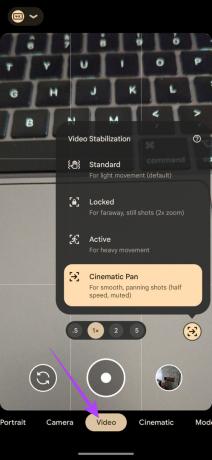
चरण 3: स्थिरीकरण आइकन पर टैप करें। अब, सक्रिय चुनें।
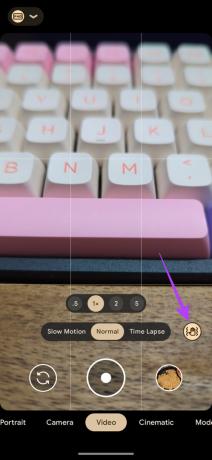
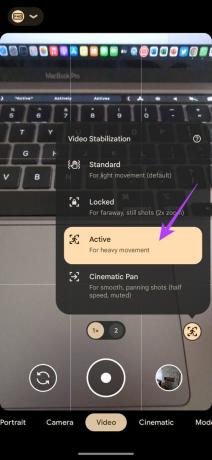
अगली बार जब आप बाइक चलाते या सर्फिंग करते समय अपना पीओवी कैप्चर करना चाहते हैं, तो आप जानते हैं कि स्थिरीकरण का कौन सा मोड चुनना है!
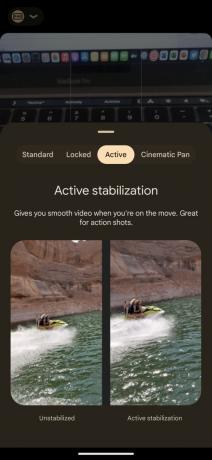
5. एक्शन पैन
उपकरणों की पिक्सेल 7 श्रृंखला में एक मोशन मोड होता है जहाँ आप ऐसी तस्वीरें खींच सकते हैं जो आपके जमे हुए समय की तरह प्रभाव पैदा करती हैं। मोशन टैग के तहत आपको दो अलग-अलग राय मिलती हैं - जिनमें से एक एक्शन पैन है।
चलती वस्तुओं को कैप्चर करते समय एक्शन पैन एक अनूठा प्रभाव पैदा करता है। यदि आप किसी ऐसी कार को कैप्चर करना चाहते हैं जो आपके पास से गुज़र रही है या कोई ट्रेन जो आपके पास से गुज़र रही है, तो एक्शन पैन पृष्ठभूमि को रचनात्मक रूप से धुंधला करके एक पेशेवर रूप देगा। इसका उपयोग करना मजेदार है, इसलिए इन चरणों का पालन करके बेझिझक इसके साथ प्रयोग करें।
स्टेप 1: अपने Pixel 7 या Pixel 7 Pro पर कैमरा ऐप खोलें।

चरण दो: नीचे बार पर दाईं ओर दो बार स्वाइप करें। अब आप मोशन मोड में होंगे।
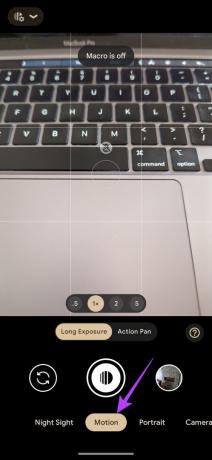
चरण 3: प्रासंगिक मोड पर स्विच करने के लिए एक्शन पैन बटन का चयन करें।

चरण 4: अब, जब भी आपको कोई गतिशील विषय दिखाई दे, तो शटर बटन दबाएं और अपने फ़ोन को धीरे-धीरे अपने विषय की दिशा में ले जाएँ। छवि को एक रचनात्मक धुंधलेपन के साथ कैप्चर किया जाएगा।
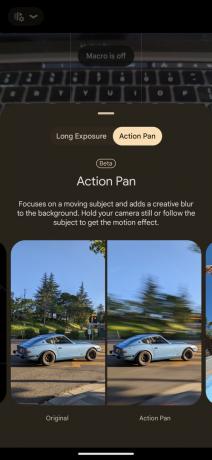
6. लंबे समय प्रदर्शन
एक्शन पैन की तरह ही लॉन्ग एक्सपोजर भी एक और मोशन मोड है जो आपकी तस्वीरों को क्रिएटिव लुक देता है। यह ट्रैफ़िक में हल्की पगडंडियों या झरनों जैसे गतिशील विषयों को कैप्चर करने के लिए अच्छा है। संक्षेप में, जहां एक्शन पैन ने पृष्ठभूमि के लिए धुंधला प्रभाव पैदा किया, वहीं लंबा एक्सपोजर पृष्ठभूमि को बरकरार रखता है और विषय पर गति धुंधला प्रभाव पैदा करता है।
यहां बताया गया है कि अपने Pixel 7 और Pixel 7 Pro का उपयोग करके कुछ बेहतरीन लंबे एक्सपोज़र शॉट्स कैसे क्लिक करें।
स्टेप 1: अपने Pixel 7 या Pixel 7 Pro पर कैमरा ऐप खोलें।

चरण दो: नीचे बार पर दाईं ओर दो बार स्वाइप करें। अब आप मोशन मोड में होंगे।
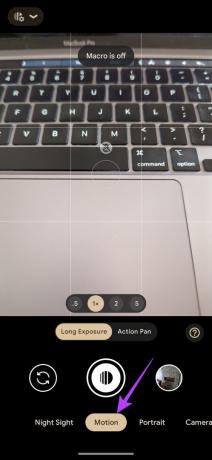
चरण 3: प्रासंगिक मोड पर स्विच करने के लिए लंबा एक्सपोजर बटन चुनें।
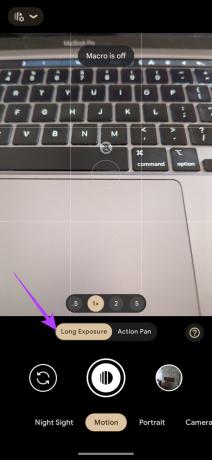
चरण 4: अब, जब भी आपको कोई गतिमान विषय दिखाई दे, तो शटर बटन दबाएं। शॉट कैप्चर होने तक अपने हाथों को स्थिर रखें।

अगली बार जब आप किसी जलप्रपात पर हों या आप किसी ओवरहेड ब्रिज पर हों, जहां से आपके नीचे से ट्रैफिक गुजर रहा हो, तो लॉन्ग एक्सपोजर मोड का उपयोग करें और हमें नीचे टिप्पणी में अपना अनुभव बताएं।
7. astrophotography
जहां लंबा एक्सपोजर सड़कों पर हल्के ट्रेल्स को कैप्चर कर सकता है, वहीं Pixel 7 रात के आसमान में स्टार ट्रेल्स को भी कैप्चर कर सकता है। आप सभी की जरूरत है एक तिपाई या अपने Pixel 7 को कुछ मिनटों के लिए किसी सतह पर टिका दें। एक बार जब आप तैयार हो जाते हैं, तो यहां आपको क्या करना है।
स्टेप 1: अपने Pixel 7 या Pixel 7 Pro को तिपाई पर लगाएं या किसी ऐसी सतह पर रखें जहां यह कुछ मिनटों के लिए रुक सके। ध्यान दें कि यह एक अत्यंत महत्वपूर्ण कदम है जिसके बिना आप एस्ट्रोफोटोग्राफ़ी मोड का उपयोग नहीं कर पाएंगे।
चरण दो: अपने Pixel 7 या Pixel 7 Pro पर कैमरा ऐप खोलें।

चरण 3: नीचे बार पर तीन बार दाईं ओर स्वाइप करें। अब आप नाइट साइट मोड में होंगे।

चरण 4: स्क्रीन के ऊपरी-बाएँ कोने में सेटिंग बटन पर टैप करें। फिर, एस्ट्रोफ़ोटोग्राफ़ी को ऑटो पर सेट करें।
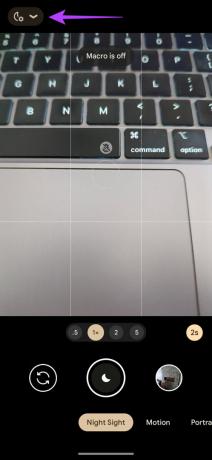
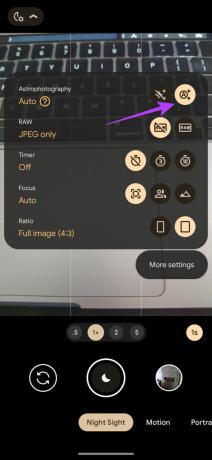
चरण 5: यदि आपका फोन अभी भी बैठा है, तो शटर बटन स्वचालित रूप से उस पर सितारों के साथ बदल जाएगा। एक बार ऐसा होने पर, तस्वीर क्लिक करना शुरू करने के लिए शटर पर टैप करें।
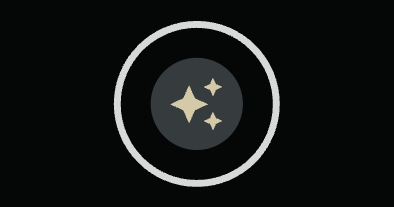
परिदृश्य और उपलब्ध प्रकाश की मात्रा के आधार पर, आपका Pixel 7 एक निर्धारित समय अवधि के लिए एक छवि लेना शुरू कर देगा। इस अवधि के दौरान, फोन की स्थिति को परेशान न करें क्योंकि यह अंतिम आउटपुट को बर्बाद कर देगा।
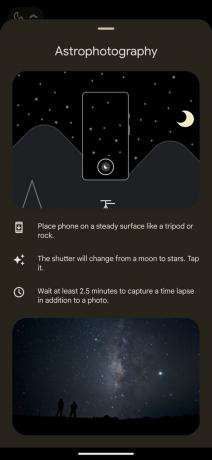
एक बार जब टाइमर की उल्टी गिनती समाप्त हो जाती है, तो छवि कैप्चर की जाएगी। यदि आपने फ़ोन को 2.5 मिनट से अधिक समय तक कैप्चर करने की अनुमति दी है, तो आप उस कार्यकाल के दौरान खगोलीय पिंडों के संचलन का एक छोटा टाइमलैप्स भी देख पाएंगे।
8. मैक्रो मोड
यह Pixel 7 Pro तक ही सीमित है। Pixel 7 Pro के अल्ट्रा-वाइड कैमरे में ऑटोफोकस है जिसका मतलब है कि यह मैक्रो कैमरा के रूप में भी काम कर सकता है। 12MP रेजोल्यूशन को देखते हुए, जब आप किसी विषय के करीब आते हैं तो मैक्रो कैमरा कुछ प्रभावशाली छवियों को कैप्चर करता है।
यहां बताया गया है कि अगर आप क्लोज-अप इमेज क्लिक करना चाहते हैं तो आप मैक्रो मोड को कैसे सक्रिय कर सकते हैं।
स्टेप 1: अपने Pixel 7 Pro पर कैमरा ऐप खोलें।

चरण दो: जिस विषय को आप कैप्चर करना चाहते हैं, उसके करीब कैमरे को इंगित करें। आपको व्यूफाइंडर में स्वचालित रूप से एक मैक्रो टॉगल दिखाई देगा।
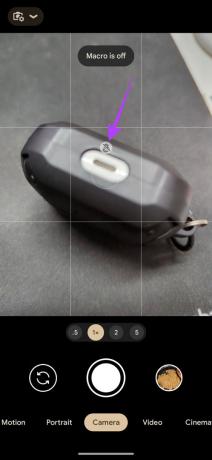
चरण 3: संबंधित लेंस पर स्विच करने के लिए मैक्रो टॉगल पर टैप करें। अब, आप सब्जेक्ट के करीब जा सकेंगे और मैक्रो शॉट कैप्चर कर सकेंगे।

9. भाषण में वृद्धि
यहाँ अभी तक एक और विशेषता है जो पिक्सेल 7 श्रृंखला के फोन की वीडियो रिकॉर्डिंग क्षमताओं में सुधार करती है। एक अच्छा वीडियो केवल अच्छे ऑडियो के साथ ही पूरा होता है और यहीं पर स्पीच एन्हांसमेंट फीचर काम आता है। जब आप किसी वीडियो में बोल रहे होते हैं तो यह आपकी आवाज को बढ़ाता है और साथ ही स्वरों पर जोर देने के लिए पृष्ठभूमि के शोर को कम करता है।
यदि आप शोरगुल वाले वातावरण में बाहर वीडियो रिकॉर्ड कर रहे हैं, तो यह नितांत आवश्यक है। स्पीच एन्हांसमेंट को सक्षम करने का तरीका यहां दिया गया है।
स्टेप 1: अपने Pixel 7 या Pixel 7 Pro पर कैमरा ऐप खोलें।

चरण दो: नीचे बार पर एक बार बाईं ओर स्वाइप करें। अब आप वीडियो मोड में होंगे।
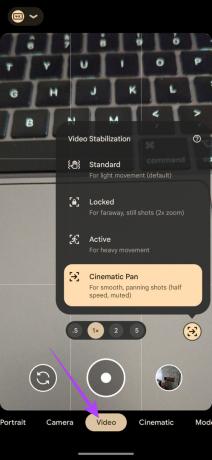
चरण 3: स्क्रीन के ऊपरी-बाएँ कोने में सेटिंग बटन पर टैप करें।

चरण 4: आप जो चाहें वीडियो रिज़ॉल्यूशन सेट करें। हालाँकि, सुविधा के काम करने के लिए फ़्रेम दर केवल 30fps होनी चाहिए।
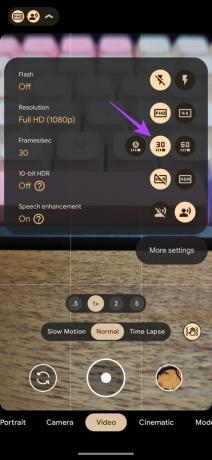
चरण 5: अब, स्पीच एन्हांसमेंट टॉगल को सक्षम करें।
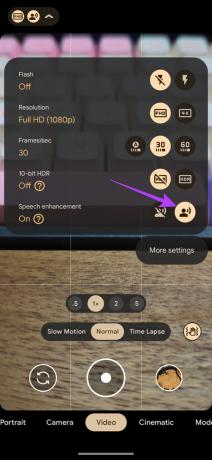
आप स्वयं अंतर देखने के लिए स्पीच एन्हांसमेंट के साथ और बिना वीडियो रिकॉर्ड कर सकते हैं।
10. धुंधला
यह एक बोनस सुविधा है जो आवश्यक रूप से कैमरा ऐप का हिस्सा नहीं है लेकिन आपके द्वारा कैप्चर की गई तस्वीरों से संबंधित है इसलिए हमने इसे इस सूची में डालने का निर्णय लिया है। नए Pixel 7 और Pixel 7 Pro में Unblur नाम का एक शानदार फीचर है, जिसे फोटो ऐप में शामिल किया गया है। जैसा कि नाम से पता चलता है, यह धुंधला हो जाता है और उन धुंधली छवियों को ठीक करने की कोशिश करता है जिन्हें आपने डिवाइस या यहां तक कि एक पुरानी तस्वीर से क्लिक किया होगा।
यदि आपके पास कोई पुरानी तस्वीर है जो धुंधली है और आप उसे ठीक करना चाहते हैं, या आपने अभी-अभी एक तस्वीर खींची है और अपना हाथ हिलाना समाप्त कर दिया है, तो आप एक टैप से अनब्लर का उपयोग कर सकते हैं। यहां सुविधा का उपयोग करने का तरीका बताया गया है।
स्टेप 1: अपने Pixel 7 या Pixel 7 Pro पर Google फ़ोटो ऐप खोलें। उस धुंधली छवि पर नेविगेट करें जिसे आप धुंधला करना चाहते हैं।


चरण दो: तल पर संपादित करें विकल्प का चयन करें।

चरण 3: टूल्स सेक्शन में स्वाइप करें। यहां अनब्लर पर टैप करें।


प्रक्रिया पूरी होने तक प्रतीक्षा करें। अब आप संपादन की तीव्रता को बदलने के लिए स्लाइडर को समायोजित कर सकते हैं।
चरण 4: एक बार जब आप संतुष्ट हो जाते हैं, परिवर्तनों को सहेजने के लिए हो गया बटन दबाएं।

चरण 5: अंत में, इमेज को सेव करने के लिए कॉपी सेव करें चुनें।

अपने कैमरों से सर्वोत्तम प्राप्त करें
Pixel 7 कैमरे बेहद सक्षम हैं इसलिए सबसे अच्छा परिणाम प्राप्त करने के लिए उनका पूरी क्षमता से उपयोग करना ही उचित है। आप अपने पिक्सेल 7 या पिक्सेल 7 प्रो के साथ चित्र क्लिक करते समय या वीडियो रिकॉर्ड करते समय अपने शॉट्स को एक नया परिप्रेक्ष्य देने के लिए इन सभी सुविधाओं, सुझावों और तरकीबों का उपयोग कर सकते हैं।
क्या आपने इनमें से कोई कैमरा ट्रिक आजमाई? नीचे टिप्पणी में अपना अनुभव साझा करें।



